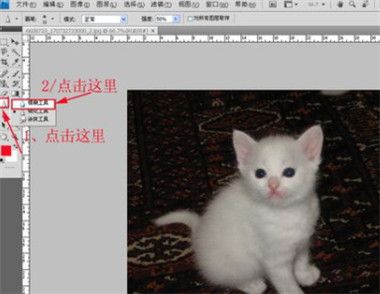本文由 中国 lqyna 原创,转载请保留此信息!
(本文来源于图老师网站,更多请访问http://m.tulaoshi.com/ps/)设计创作,时常因为找素材而拖延时间。所以我把做火的方法写出来,供有需要的新手们练习。
效果图:

[next]
(本文来源于图老师网站,更多请访问http://m.tulaoshi.com/ps/)1、新建一图层,填充黑色
用19PX硬笔,100%不透明度画一条直线,如图

2、在工具栏点出涂工具,设置如图
将你构思好火的图形,在图中直线上往上、下、左、右、旋、挑涂抹
达到你的要求后停止
注意:开始用大些的笔刷,最后细调时改用小些的笔刷了

3、很快的,火的形状出来了

[next]
(本文来源于图老师网站,更多请访问http://m.tulaoshi.com/ps/)4、5、点图层面板底下第四个按扭,调出色相/饱和度工具
勾着色,如图


6、点图层面板底下第四个按扭,调出色彩平衡工具
新手可按我如图设置来练习。高手比我调色更高明了

[next]
(本文来源于图老师网站,更多请访问http://m.tulaoshi.com/ps/)7、8、9、中间调、阴影、高光,反复调一调,质量会高一些的



[next]
(本文来源于图老师网站,更多请访问http://m.tulaoshi.com/ps/)10、按Ctrl+Shift+alt+E盖印
(盖印,相当于图层面板中有眼睛的所有图层进行复制并合并)
在盖印图层,你一样可以再点出涂抹工具来进行修补,如图,我抹了二三下的
如果有些出位,或是有部分不满意的,可以按Ctrl+alt+z返回,或用橡皮擦擦掉


11、高光大曝了
新建一图层,魔棒点出选区,羽化10,填充#f7c912黄色

[next]
(本文来源于图老师网站,更多请访问http://m.tulaoshi.com/ps/)12、为填充黄色减退高光图层再做一下图层样式混合选项。如图
做了外发光和内发光



[next]
(本文来源于图老师网站,更多请访问http://m.tulaoshi.com/ps/)这时的效果是这样的

15、将填充#f7c912黄色图层复制一个图层,得到填充#f7c912 复图层
将填充#f7c912 复图层极坐标一下,得到一个很淡的黄色圈,再将它变形一下,得到如图中多出的部分